Sådan udvikler du Alexa til at anerkende forskellige stemmer (og give mere personlige svar)

Din Amazon Echo kan endelig genkende og differentiere stemmer fra forskellige husstandsmedlemmer. Sådan redigeres det i Alexa-appen på din telefon.
RELATED: Sådan får du mest ud af din Amazon Echo
Dette har været en funktion på Google Home i nogen tid, men Det er nu endelig tilgængelig for Echo-brugere. Dette gør det muligt for flere familiemedlemmer at bruge Echo til en mere personlig oplevelse. Så hvis du spørger Alexa, når din næste aftale er, ved hun, hvem der spørger, og kigger på din kalender. Hvis din ægtefælle stiller de samme spørgsmål, vil Alexa se på deres kalender.
Det er bare et eksempel, og der er mange andre ting, som Alexa kan personliggøre med denne nye funktion, herunder musikspilelister , opkald og messaging og flash briefings. Sådan sættes du op. Husk, at hvert medlem af din husstand skal følge nedenstående trin i deres egen Alexa-app for at tilføje i deres stemmeprofil.
Start med at åbne Alexa-appen på din telefon og tryk på menuknappen i øverste venstre hjørne af skærmen.
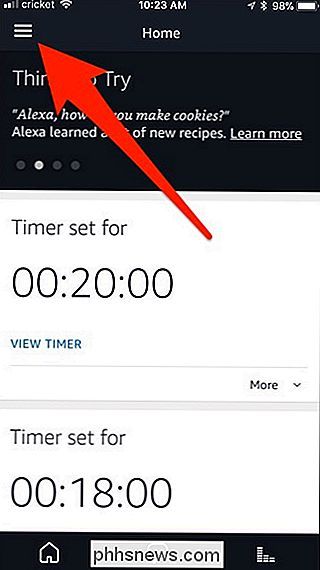
Vælg "Indstillinger".
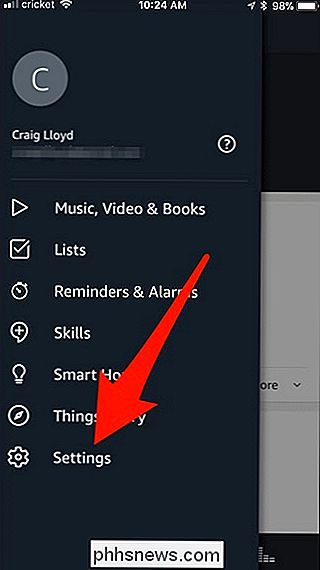
Rul ned og tryk på "Din stemme".
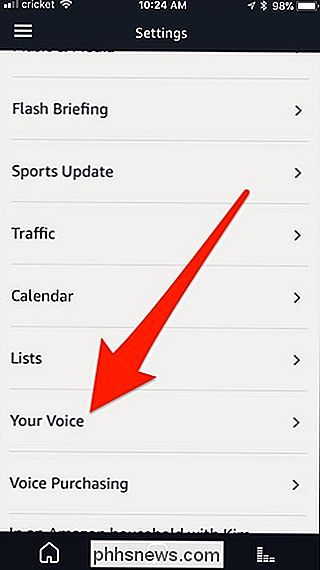
Tryk på "Start" nederst.
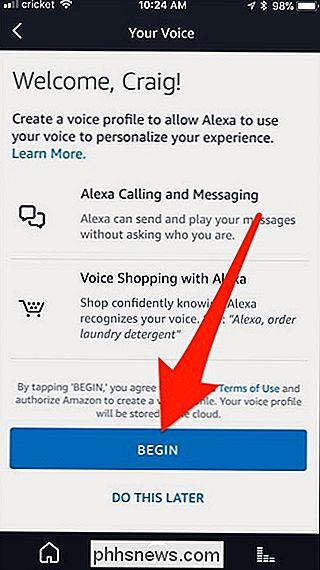
ll gøre tale træning på en echo enhed. Så tryk på "Vælg enhed".
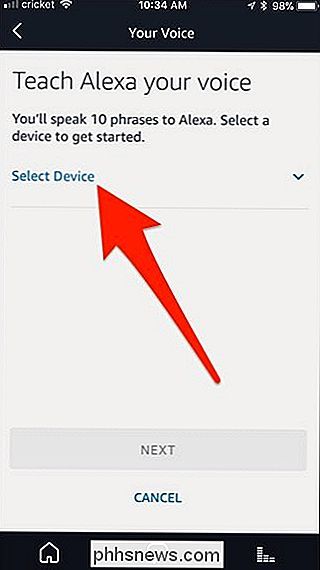
Det er ligegyldigt, hvilken du vælger. Vælg bare den, der er tættest på dig.
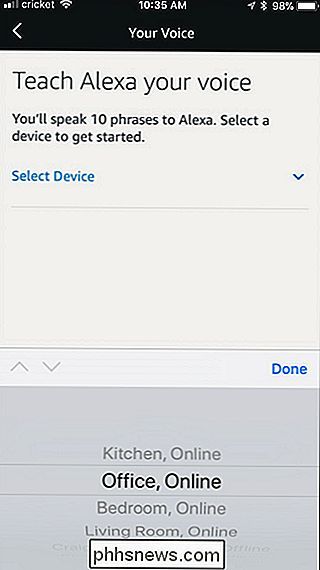
Når du har valgt en Echo-enhed, skal du trykke på "Næste" nederst.
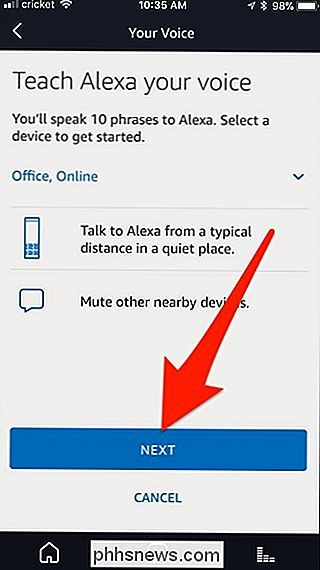
Du vil sige ti sætninger højt og trykke på knappen "Næste", når du er færdig en sætning til at gå videre til den næste.
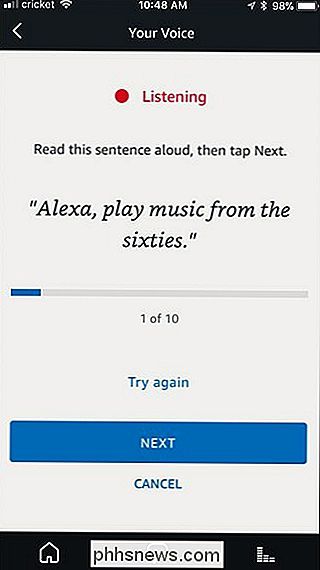
Når du har sagt den sidste sætning, skal du trykke på "Komplet".
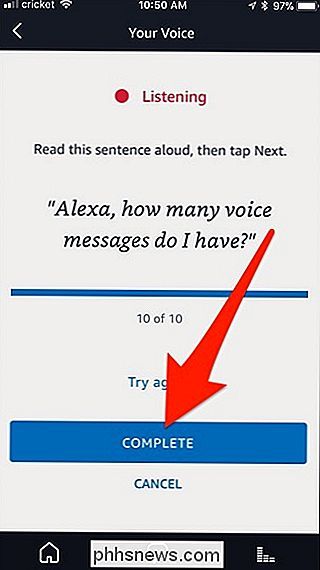
Det er det! Hit "Done" nederst for at gå tilbage til hovedskærmen.
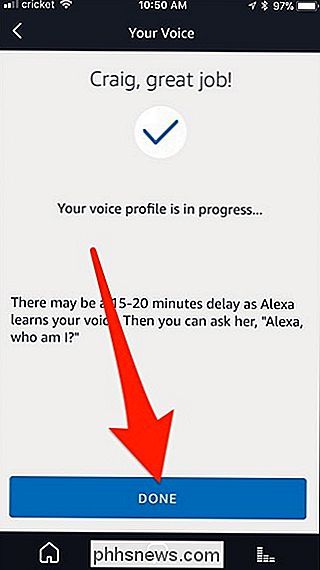
Som nævnt i appen kan det tage op til 20 minutter eller deromkring for Alexa at analysere din stemme, men når det gør det, kan du sige " Alexa, hvem er jeg? "For at teste det ud.

Du kan sikkert få gratis Lynda.com-adgang fra dit lokale bibliotek
Måske har du hørt om Lynda.com, et populært websted med tusindvis af tutorial-videoer, som underviser i computerfærdigheder som programmering, web design, og hvordan man bruger næsten enhver software, du kan tænke på. Det er en god service, men det er ikke billigt: Abonnementer starter omkring $ 20 om måneden, og kan koste så meget som $ 30 om måneden, hvis du vil have offline adgang til videoerne.

Sådan stopper du websteder fra at bede om din placering
Moderne webbrowsere tillader websteder at bede om din placering via en prompt. Hvis du er træt af at se disse vejledninger, kan du deaktivere dem, og websteder kan ikke længere bede om din placering. Websites, der beder om din placering, tillader dig normalt at indsætte en postnummer eller en adresse i stedet.



